目次
Windowsエクスプローラで、フォルダやファイルの名前が表示されないことがあります。 実際には、フォルダやファイルのアイコンは正しく表示されますが、その名前が表示されません。 この問題は、明らかな理由なく、すべてのフォルダまたは特定のフォルダで発生することがあり、特にアイコン表示を選択している場合 ( 表示 > 小型 , ミディアム , 大型 または 特大アイコン ) の代わりに、リスト、詳細、タイル、コンテンツビューを表示します。
ファイルやフォルダー名が表示されない」問題を解決するには、以下の手順で行います。

Windowsエクスプローラで見つからないフォルダ名とファイル名を表示する方法。
Windows XPの場合。
Windows XPでは、表示ビューが""である場合、不可視名の問題が発生します。 サムネイル ". これを解決するために
1. ファイル名とフォルダ名がないフォルダを開く。
2. 詳細 " 表示 " メニューから " を選択します。 詳細 ”.
3. ここで、" "を長押しします。 SHIFT " キーを押しながら、" "に移動します。 表示 " メニューから " を選択します。 サムネイル ". *
*Windows XPでファイル名やフォルダー名を元に戻すもう一つの方法は、" "キーを押したままにすることです。 シフト 「を押しながら、フォルダ名やファイル名が見えないフォルダを開いてください。
Windows 7またはVistaの場合。
Windows 7またはVistaでは、この問題は一般的に". 写真 " フォルダーのチェックを外す必要があります。 ファイル名を隠す " オプション。 そのためには
1. フォルダ名またはファイル名がないフォルダに移動します。
2. 右クリック を空の領域に移動し、" "の選択を解除します。 表示 " > " ファイル名を隠す " オプションを使用します。
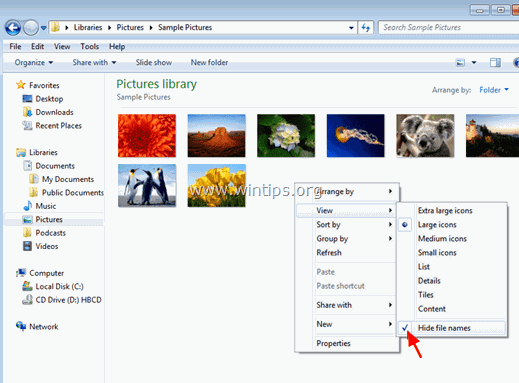
対処法2.desktop.iniファイルを削除する。
上記の解決策でうまくいかない場合は、見えない名前の問題があるすべてのフォルダーから、隠された「desktop.ini」ファイルを削除する必要があります。
1.有効化 その ‘ 隠しファイル&フォルダの ビューを表示します。 これを行うには、「Windows」を開きます。 コントロールパネル とします。
- オープン フォルダーオプション .
- をクリックします。 表示 タブで表示します。 チェック まで イネーブル その 隠しファイル、隠しフォルダー、隠しドライブの表示 オプションを使用します。
2.削除 その 「desktop.ini ” 見えない名前のproblem.*を持つフォルダーから
アドバイスをお願いします。 複数のフォルダでフォルダやファイル名が見つからない問題に直面した場合、簡単にすべての" "を見つけて削除することができます。 desktop.ini 「という名前のすべてのファイルを単純に検索すると、すべてのフォルダーから" desktop.ini ”.
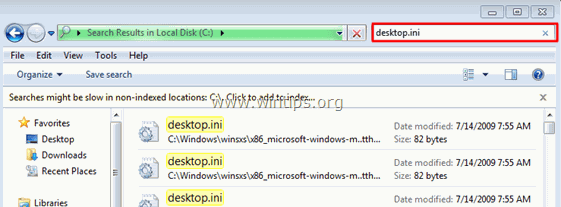
それだ!

アンディ・デイビス
Windows に関するシステム管理者のブログ





